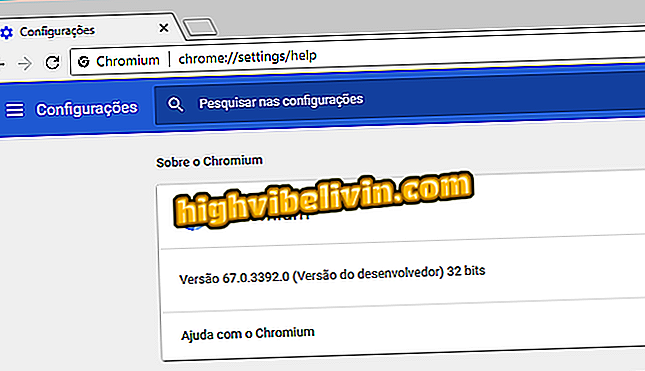Ký tài liệu nhận được bởi Google Docs
Thông qua Google Docs, bạn có thể tạo, chỉnh sửa, xem và chia sẻ tài liệu. Trong các tệp mà dịch vụ Google nhận được, có hai cách để chèn chữ ký: sử dụng các công cụ vẽ - một tính năng lý tưởng cho thiết bị màn hình cảm ứng - hoặc bằng cách chèn hình ảnh khi quét chữ ký và chèn hình ảnh đã chụp vào tài liệu. Xem từng bước của hai lựa chọn thay thế này để ký các tài liệu mà Google Docs nhận được.
Google Docs tạo điều kiện tìm kiếm và trích dẫn phông chữ

Dưới đây là cách thêm chữ ký được viết vào Google Docs
Ứng dụng: Nhận các mẹo và tin tức công nghệ trên điện thoại của bạn
Sử dụng các công cụ vẽ
Các công cụ vẽ của Google Docs rất lý tưởng cho những người sử dụng máy tính bảng hoặc bất kỳ thiết bị màn hình cảm ứng nào khác. Tính năng này cũng hữu ích nếu bạn chỉ có một con chuột, nhưng bạn không cần chữ ký là chính xác. Xem bên dưới cách sử dụng tính năng để chèn chữ ký vào tài liệu.
Bước 1. Định vị con trỏ chuột nơi chữ ký sẽ được chèn vào tài liệu;

Định vị con trỏ chuột nơi chữ ký sẽ được chèn
Bước 2. Sau đó nhấp vào menu "Chèn" và tùy chọn "Vẽ ...";

Truy cập công cụ vẽ Google Docs
Bước 3. Trong cửa sổ "Vẽ", nhấp vào mũi tên bên cạnh công cụ 'Line'. Trong menu xuất hiện, nhấp vào "Viết nguệch ngoạc".
Bước 4. Sử dụng chuột để vẽ chữ ký của bạn. Để làm điều này, định vị con trỏ chuột, nhấn nút nhấp và kéo nó. Khi hoàn tất, nhả nút chuột và nhấp vào nút "Lưu và đóng";

Ký và tiết kiệm
Bước 5. Khi bạn đóng cửa sổ vẽ, chữ ký sẽ ở vị trí bạn đặt con trỏ chuột.

Xem chữ ký trong tài liệu
Chèn một hình ảnh
Nếu thực hiện các bản vẽ trên máy tính của bạn không dành cho bạn, cách tốt nhất là quét chữ ký và chèn hình ảnh đã chụp vào tài liệu. Sau khi bạn có được hình ảnh và lưu nó vào PC hoặc MacBook, hãy làm theo các bước:
Bước 1. Đặt con trỏ chuột vào vị trí của tài liệu bạn muốn đặt chữ ký;

Đặt con trỏ chuột vào vị trí chữ ký sẽ được chèn
Bước 2. Sau đó bấm vào menu "Chèn" và sau đó vào tùy chọn "Hình ảnh ...";

Truy cập tùy chọn chèn hình ảnh
Bước 3. Trong cửa sổ sẽ được hiển thị, nhấp vào nút "Chọn hình ảnh để tải lên". Trong cửa sổ mới, đi đến thư mục chứa hình ảnh có chữ ký. Nhấp vào hình ảnh và sau đó nút "Mở" hoặc "Mở";

Chọn hình ảnh để chèn
Bước 4. Hình ảnh sẽ được chèn vào tài liệu hiển thị đường viền với một số điểm điều chỉnh kích thước. Nhấp vào một điểm ở một trong các góc và kéo nó vào giữa hình ảnh để phù hợp với kích thước theo tỷ lệ. Làm điều này cho đến khi bạn có kích thước phù hợp cho tài liệu và nhả nút chuột;

Điều chỉnh kích thước hình ảnh tương ứng
Bước 5. Sau khi hoàn thành, nhấp vào bên ngoài hình ảnh và bạn đã có thể thấy chữ ký trong tài liệu.

Xem chữ ký sau khi chèn và điều chỉnh
Đó! Bây giờ chữ ký đã có, xem lại tài liệu và lưu nó, để gửi email hoặc thậm chí in.
Dịch vụ lưu trữ đám mây tốt nhất là gì? Nhận xét về.